## 前言
最近工作上在做IDEA插件开发的东西,所以需要深入学习。在网上看到一个比较好的例子,实现一个笔记插件,故实现后发布这篇博客,分享给同样在学习的你。
(mdNote插件下载地址:https://mangomei.lanzouy.com/iWLPb00tn8vc)
更多细节及实现欢迎下载源码学习:https://gitee.com/mgang/idea-demo/tree/master/md-note
其实也可以按[第一个IDEA插件hello ide开发](%E7%AC%AC%E4%B8%80%E4%B8%AAIDEA%E6%8F%92%E4%BB%B6helloide%E5%BC%80%E5%8F%91.md)里提到的发布插件的方式,发布到官网插件仓库。
## 环境信息
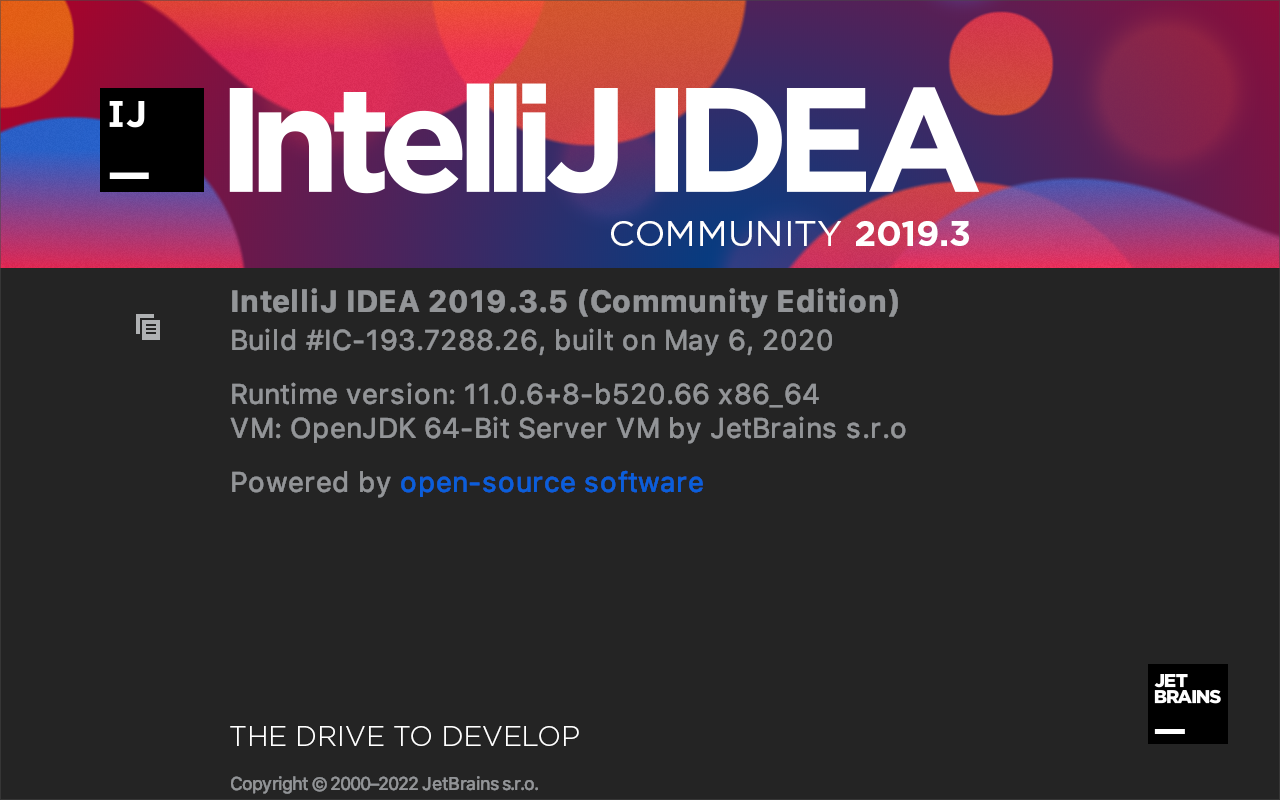
(小插曲:之前下载的是最新版的idea ce版2021.3.1,出现插件中文4横线中文乱码问题。所以换成2019.3.5版本,没有上述中文乱码问题。)
## 主要功能列表及知识点
1. 提供一个视窗,展示要保存的笔记数据(视窗开发)
2. 选中文件内的文本右键能加入到笔记数据(右键action及弹窗)
3. 点击保存md按钮后,生成对应的md笔记(文件选择器及模板渲染)
## 实现步骤详细
### 建立视窗并注册
通过视窗工厂创建视窗内容,其中`MdNoteUI`是通过`GUI Form`的方式创建(布局和逻辑分离)
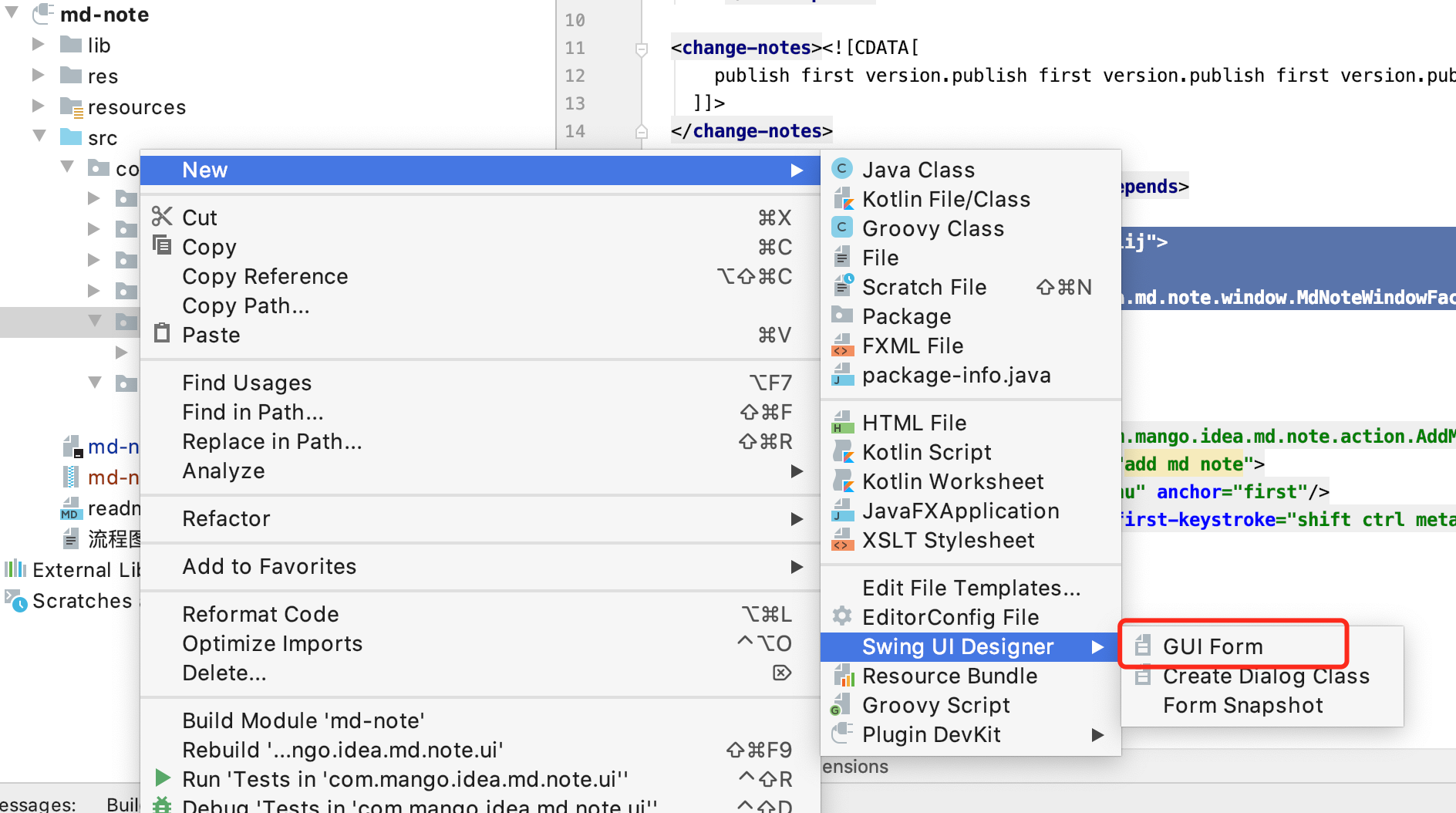
``` java
/**
* md note 视窗提供者
*/
public class MdNoteWindowFactory implements ToolWindowFactory {
@Override
public void createToolWindowContent(@NotNull Project project, @NotNull ToolWindow toolWindow) {
// 从toolWindow获取contentManager
ContentManager contentManager = toolWindow.getContentManager();
// 从contentManager获取contentFactory
ContentFactory contentFactory = contentManager.getFactory();
// contentFactory创建内容
MdNoteUI mdNoteUI = new MdNoteUI(project);
Content content = contentFactory.createContent(mdNoteUI.view(),"main",true);
// 将内容通过contentManager注册到视窗
contentManager.addContent(content);
}
}
```
并注册到扩展点上。
~~~
<extensions defaultExtensionNs="com.intellij">
<!-- Add your extensions here -->
<toolWindow factoryClass="com.mango.idea.md.note.window.MdNoteWindowFactory" id="MdNote" anchor="right"></toolWindow>
</extensions>
~~~
### 视窗内容设计
按如下布局设计内容
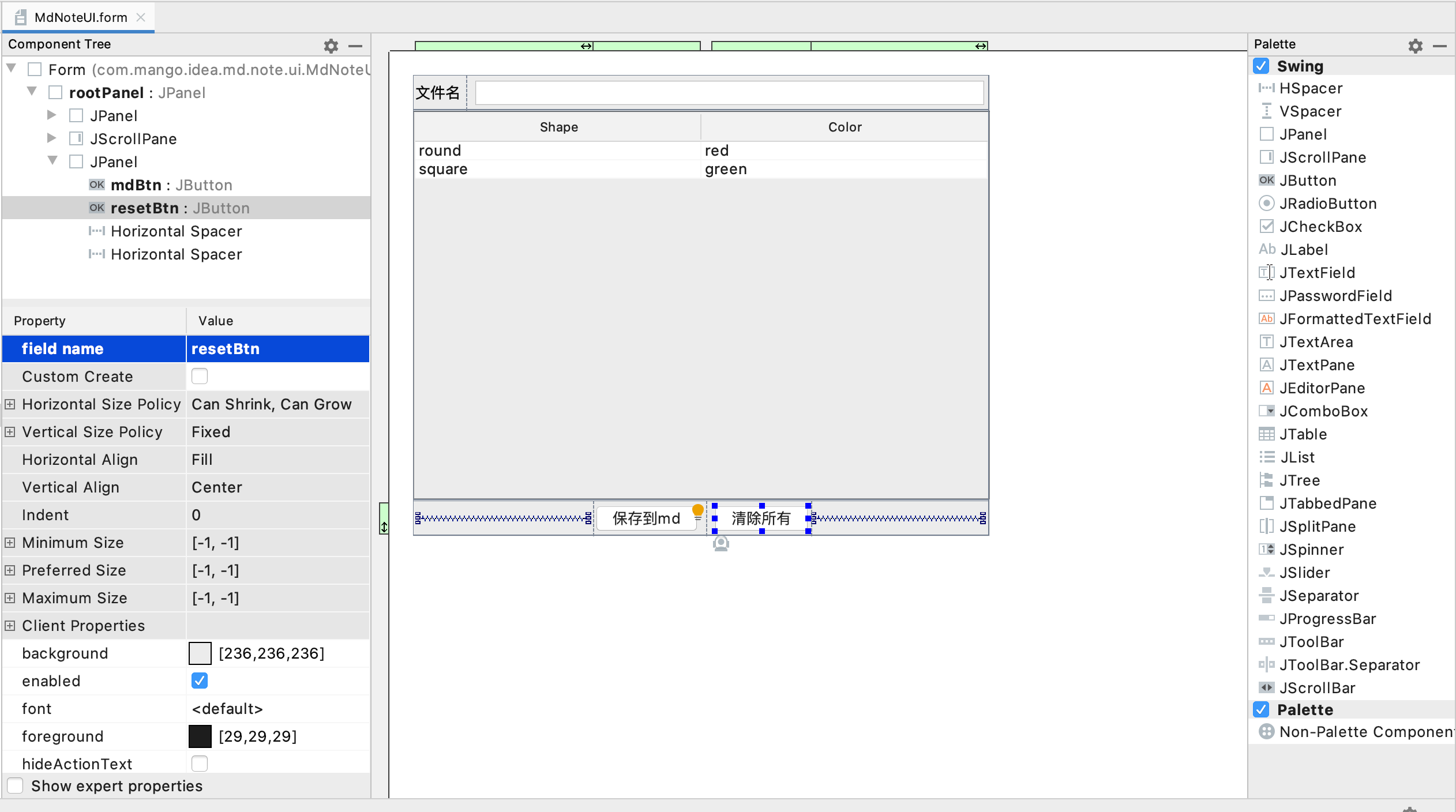
### 选择文本并右击保持到笔记
新建action注册到右键菜单`EditorPopupMenu`,取名为`add md note`。
~~~
<action id="mp-add-note-note" class="com.mango.idea.md.note.action.AddMdNoteAction"
text="add md note" description="add md note">
<add-to-group group-id="EditorPopupMenu" anchor="first"/>
<keyboard-shortcut keymap="$default" first-keystroke="shift ctrl meta M"/>
</action>
~~~
在选择文本后点击`add md note`,弹出标题和描述对话框。
~~~
/**
* 添加md note action
*/
public class AddMdNoteAction extends AnAction {
@Override
public void actionPerformed(AnActionEvent e) {
// 获取鼠标选中的文本
String selectedText = e.getRequiredData(CommonDataKeys.EDITOR).getSelectionModel().getSelectedText();
// 获取当前右键的文件名
VirtualFile virtualFile = e.getData(PlatformDataKeys.VIRTUAL_FILE);
String fileName = virtualFile.getName();
// 显示弹框,填写标题和描述
AddNoteDialog addNoteDialog = new AddNoteDialog(selectedText,fileName);
addNoteDialog.showAndGet();
}
}
~~~

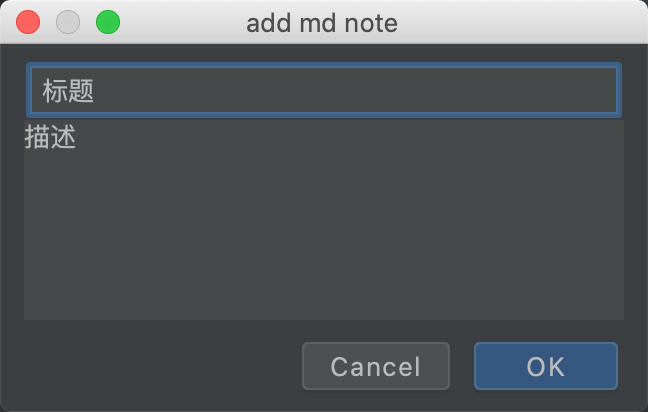
确定后,视窗就能正常显示出笔记。
### 点击保存到md保存笔记
输入笔记标题,并点击保存到md
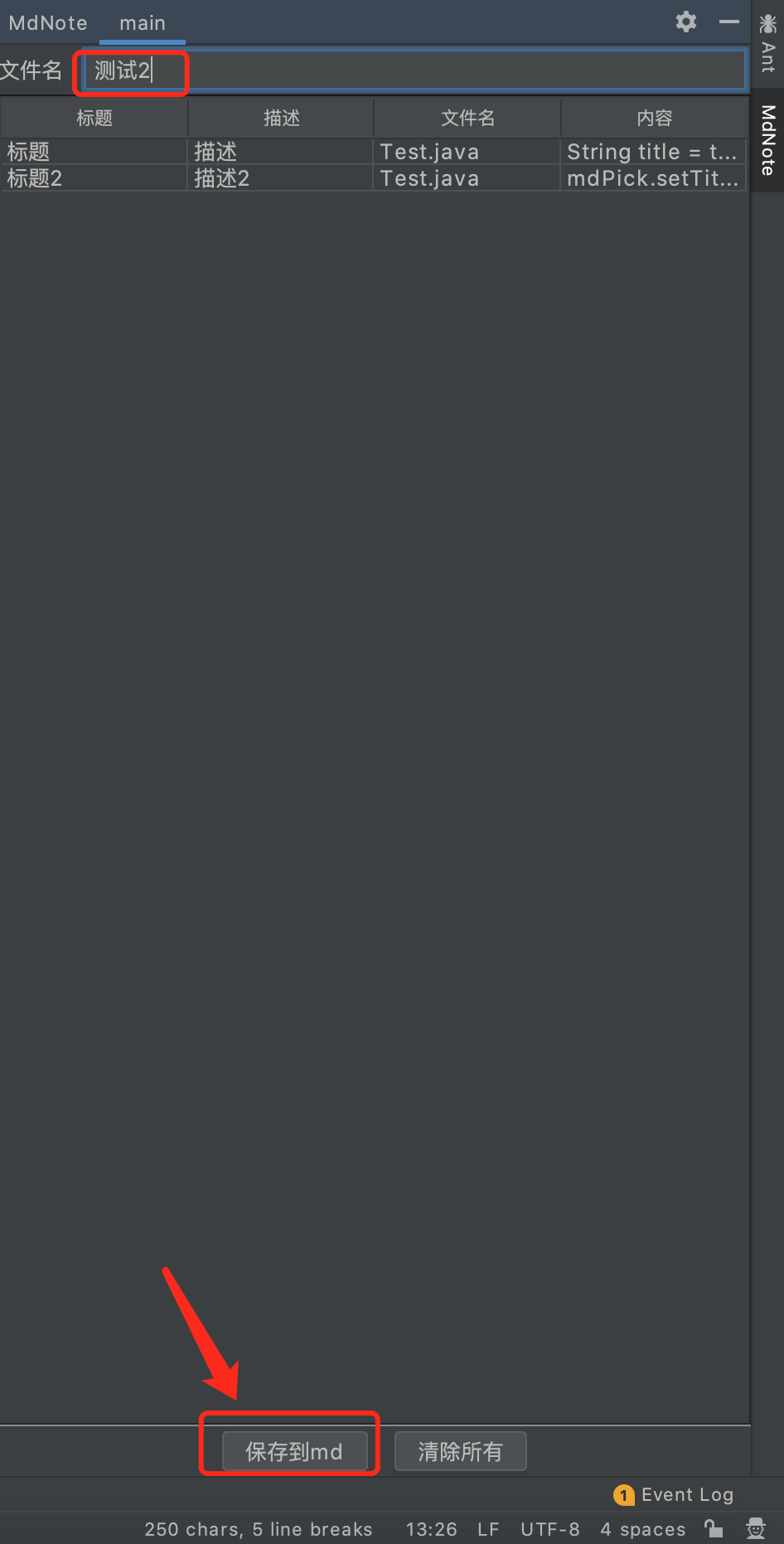
最后预览一下生成的笔记。(使用freemarker做模板生成)
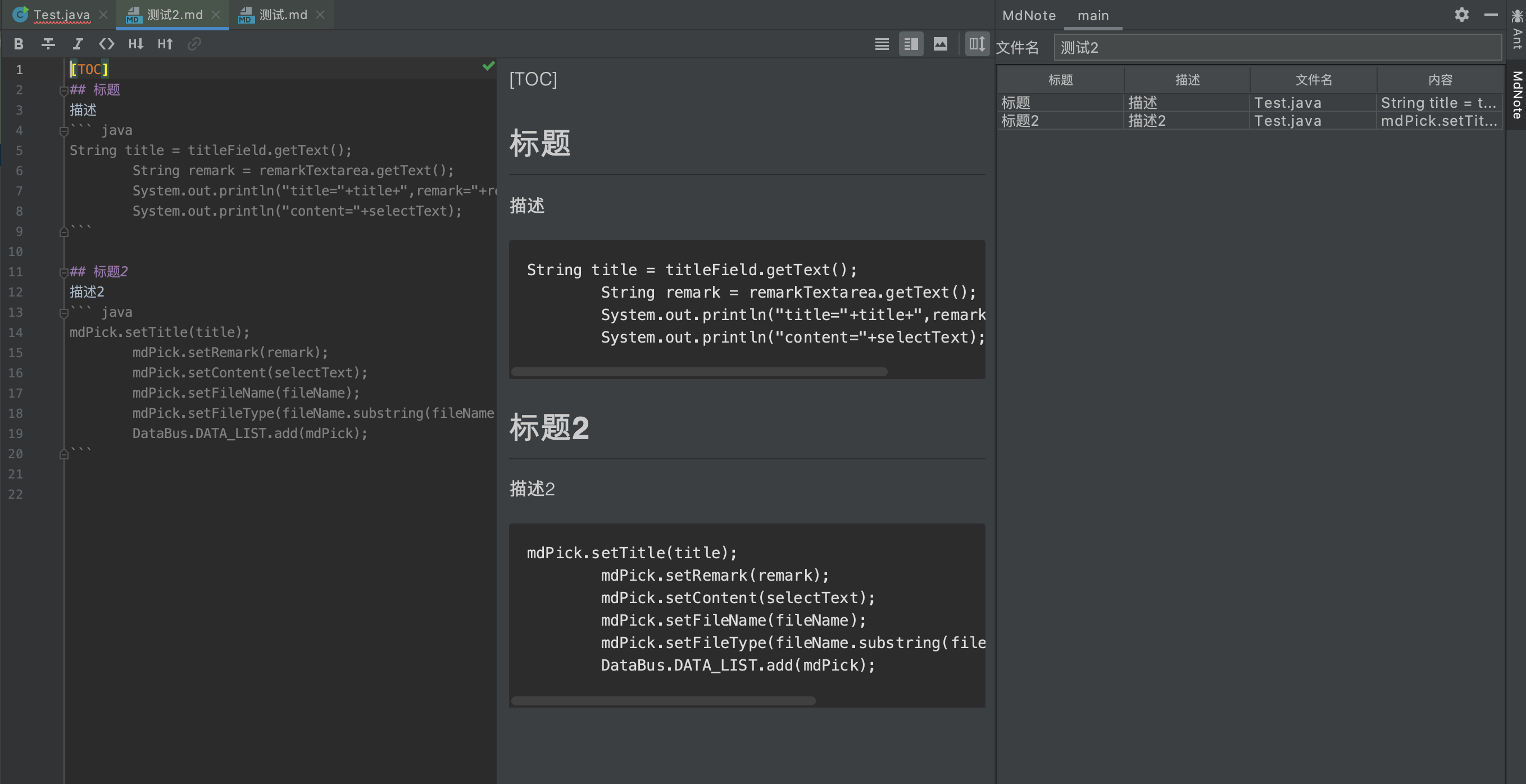
## 总结
* 学习到如何开发设计一个视窗
* 学习到如何获取鼠标选中的文本
* 学习到如何使用`GUI form`的方式做布局
* 学习到`JTable`做数据展示及清除
* 学习到如何使用`FileChooser`做文件路径选择
更多细节及实现欢迎下载源码学习:https://gitee.com/mgang/idea-demo/tree/master/md-note
- Redis来回摩擦
- redis的数据结构SDS和DICT
- redis的持久化和事件模型
- Java
- 从何而来之Java IO
- 发布Jar包到公共Maven仓库
- Java本地方法调用
- 面试突击
- Linux
- Nginx
- SpringBoot
- Springboot集成Actuator和SpringbootAdminServer监控
- SpringCloud
- Spring Cloud初识
- Spring Cloud的5大核心组件
- Spring Cloud的注册中心
- Spring Cloud注册中心之Eureka
- Spring Cloud注册中心之Consul
- Spring Cloud注册中心之Nacos
- Spring Cloud的负载均衡之Ribbon
- Spring Cloud的服务调用之Feign
- Spring Cloud的熔断器
- Spring Cloud熔断器之Hystrix
- Spring Cloud的熔断器监控
- Spring Cloud的网关
- Spring Cloud的网关之Zuul
- Spring Cloud的配置中心
- Spring Cloud配置中心之Config Server
- Spring Cloud Config配置刷新
- Spring Cloud的链路跟踪
- Spring Cloud的链路监控之Sleuth
- Spring Cloud的链路监控之Zipkin
- Spring Cloud集成Admin Server
- Docker
- docker日常基本使用
- docker-machine的基本使用
- Kubernetes
- kubernetes初识
- kubeadm安装k8s集群
- minikube安装k8s集群
- k8s的命令行管理工具
- k8s的web管理工具
- k8s的相关发行版
- k3s初识及安装
- rancher的安装及使用
- RaspberryPi
- 运维
- 域名证书更新
- 腾讯云主机组建内网
- IDEA插件开发
- 第一个IDEA插件hello ide开发
- 千呼万唤始出来的IDEA笔记插件mdNote
- 大刚学算法
- 待整理
- 一些概念和知识点
- 位运算
- 数据结构
- 字符串和数组
- LC242-有效的字母异位词
- 链表
- LC25-K个一组翻转链表
- LC83-删除有序单链表重复的元素
- 栈
- LC20-有效的括号
- 队列
- 双端队列
- 优先队列
- 树
- 二叉树
- 二叉树的遍历
- 二叉树的递归序
- 二叉树的前序遍历(递归)
- 二叉树的前序遍历(非递归)
- 二叉树的中序遍历(递归)
- 二叉树的中序遍历(非递归)
- 二叉树的后序遍历(递归)
- 二叉树的后序遍历(非递归)
- 二叉树的广度优先遍历(BFS)
- 平衡二叉树
- 二叉搜索树
- 满二叉树
- 完全二叉树
- 二叉树的打印(二维数组)
- 树的序列化和反序列化
- 前缀树
- 堆
- Java系统堆优先队列
- 集合数组实现堆
- 图
- 图的定义
- 图的存储方式
- 图的Java数据结构(邻接表)
- 图的表达方式及对应场景创建
- 图的遍历
- 图的拓扑排序
- 图的最小生成树之Prim算法
- 图的最小生成树之Kruskal算法
- 图的最小单元路径之Dijkstra算法
- 位图
- Java实现位图
- 并查集
- Java实现并查集
- 滑动窗口
- 单调栈
- 排序
- 冒泡排序BubbleSort
- 选择排序SelectSort
- 插入排序InsertSort
- 插入排序InsertXSort
- 归并排序MergeSort
- 快速排序QuickSort
- 快速排序优化版QuickFastSort
- 堆排序HeapSort
- 哈希Hash
- 哈希函数
- guava中的hash函数
- hutool中的hash函数
- 哈希表实现
- Java之HashMap的实现
- Java之HashSet的实现
- 一致性哈希算法
- 经典问题
- 荷兰国旗问题
- KMP算法
- Manacher算法
- Go
